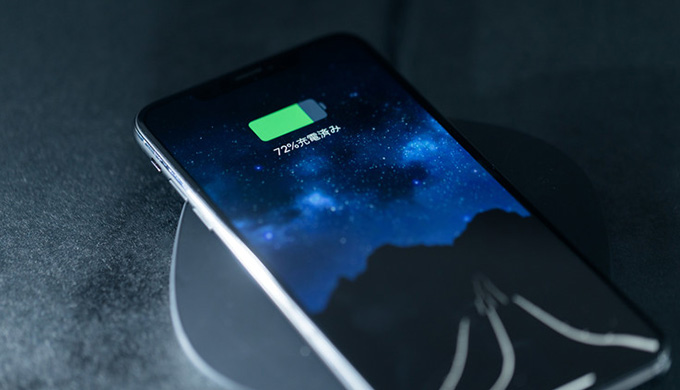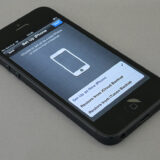この記事には広告を含む場合があります。
記事内で紹介する商品を購入することで、当サイトに売り上げの一部が還元されることがあります。
- iPhoneの充電が遅い…
- 時間がないから早く充電したい!
こんな悩み、ありませんか?
iPhoneの操作に夢中になっていて気付いたら20%だった。そんなときに早く充電するコツがあります。
この記事では、iPhoneの充電を早くする6つの方法を紹介します。
iPhoneの充電を早くする6つの方法
iPhoneの充電を早くする方法は以下の5つです。
- 電源を切って充電する
- 機内モードをオンにする
- 低電力モードをオンにする
- コンセントから充電する
- Apple社製の充電ケーブルを使用する
- W(ワット)数の大きいアダプタを使用する
上記について詳しく解説していきます。
電源を切って充電する

充電を早く終わらせる最も簡単な方法は電源を切ることです。消費電力を抑えることで、充電を早めます。
iPhoneを使用しながらので充電は、本体が熱を保つので充電効率が低下します。そのため早さを重視するのであれば、電源を切って充電に集中しましょう。
ただし、電話に出ることができないので、タイミングには注意してください。
機内モードをオンにする

この方法も消費電力を抑えるのが目的です。本来は飛行機の搭乗中に利用する機能ですが、電話やインターネットなどの通信機能をオフにするので、消費電力を抑えることができます。
こちらも、電話に出たりメールの通知を受け取ることができないので、タイミングに注意してください。
低電力モードをオンにする
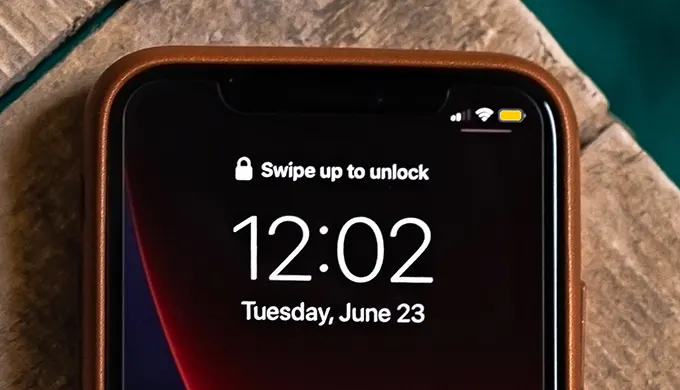
低電力モードをオンにすると、iPhoneの充電が80%以上になるまで、以下の機能が制限され消費電力を抑えられます。
- メールの取得
- App のバックグラウンド更新
- 自動ダウンロード
- 一部のビジュアルエフェクト
- 自動ロック (デフォルトは 30 秒後)
- iCloud 写真 (一時的に停止)
- 5G (ビデオストリーミングを除く)
設定手順
「設定」アプリを開き、バッテリーをタップ。低電力モードのスイッチをオンにします。
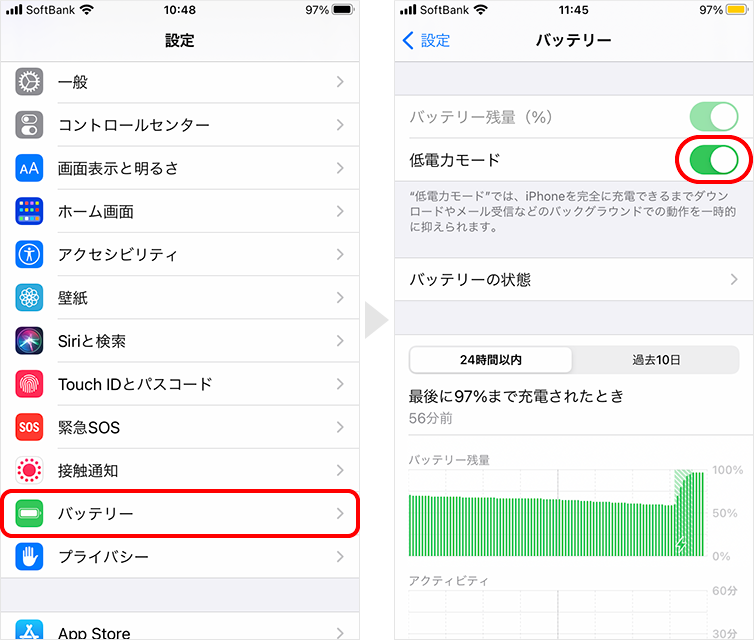
コンセントから充電する

PCにつなげて充電している人も多いと思いますが、早さを求めるならコンセントから充電しましょう。
パソコンのUSBポートは、「電流の供給量に上限を設けている」「電力は一定量以上、流れない」という作りになっているので、コンセントに比べて充電は遅くなります。
そのため、早くiPhoneを充電したいときは、コンセントから充電するようにしましょう。
Apple社製の充電ケーブルを使用する

iPhoneの充電ケーブルは、純正ではないものが多く販売されています。最近では100円ショップでも売られていますよね。
そん充電なケーブルですが、どれを使用しても同じかというと、そうではありません。純正ではない充電ケーブルは、電力の供給が不足していたりする不備のあるものもあります。
そのため、できる限りApple社の充電ケーブルを利用するようにしましょう。
W(ワット)数の大きい電源アダプタを使用する

W(数)の大きい電源アダプタを使用するこで高速充電が可能です。これはApple社が公式に発表しています。
高速充電に対応しているのは、iPhone 8 以降です。対応していない古いiPhoneは、壊れる可能性があるので注意してください。
※iPhone 12 の高速充電に対応しているのは20W以上の電源アダプタです。
純正品の電源アダプタでは、「20W USB-C」を利用すると高速充電できます。
非純正品で多くの人に愛用されているのは、Ankerの電源アダプタです。おすすめの製品を2つ紹介します。
下記製品の接続には、USB-C – Lightningケーブルが必要です。
80%~100%の充電をさらに早くする設定
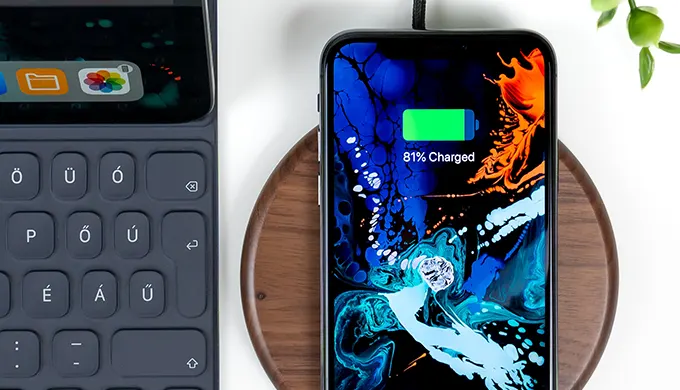
iPhoneには、iOS 13 から「最適化されたバッテリー充電」という機能が追加されました。
この機能が有効になっていると、所定の条件下で80%まで充電したら、その後の充電を遅らせるます。
そのため、この機能をオフにすると、80%からの充電を早く終わらせることができます。
設定手順
1「設定」アプリを開き、バッテリー → バッテリーの状態の順にタップします。
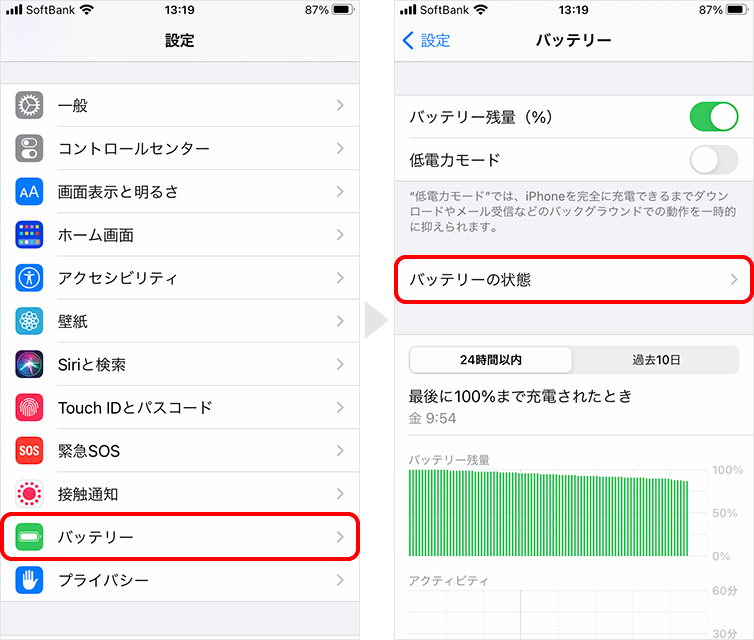
2最適化されたバッテリー充電のスイッチをオフにすれば完了です。
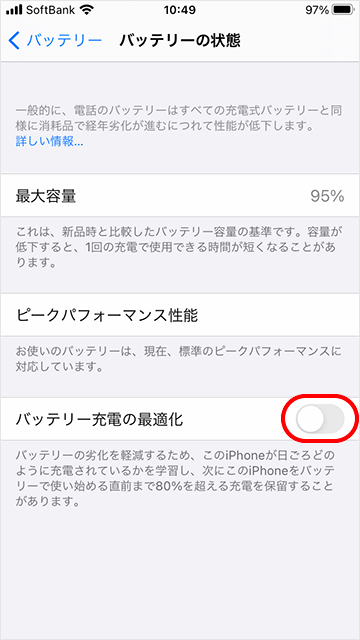
まとめ
iPhoneの充電を早くする方法を紹介しました。これまで「時間がないときに短時間で充電できる方法はないかな?」と思っていた方は、この記事で紹介した方法を試してみてください。
もっとも効果が高いのは、20W以上の電源アダプタを使って充電する方法です。値段は少し高いですが、使用頻度と時短を考えれば、十分のメリットは得られると思います。